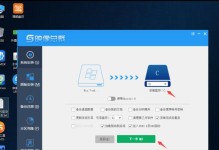在计算机世界中,安装操作系统是使用电脑的第一步。而ISO文件则是一种常见的镜像文件格式,常用于制作系统安装光盘或USB启动盘。本文将为大家介绍以ISO为基础的系统安装方法,帮助初学者轻松安装自己喜欢的操作系统。
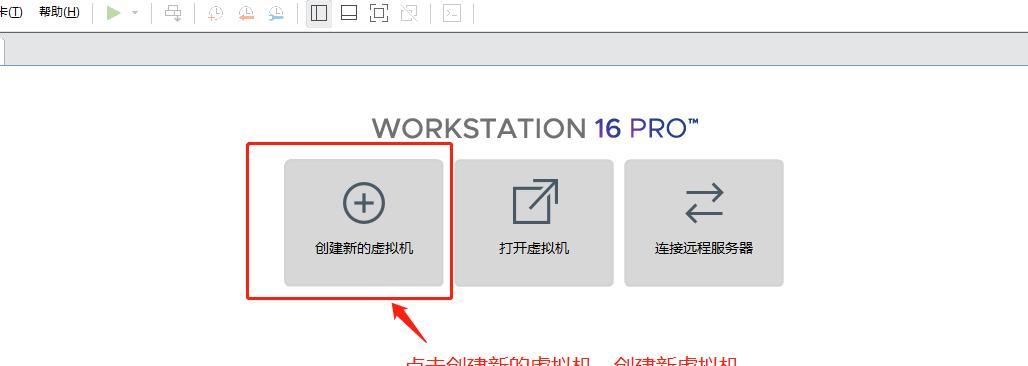
1.步骤下载所需的ISO文件
在开始安装系统之前,你需要先下载对应操作系统的ISO文件。确保选择来自官方渠道且与你计算机相匹配的版本,以保证安装的稳定性和兼容性。
2.步骤准备一个可启动的USB设备或光盘
为了安装操作系统,你需要准备一个可启动的USB设备或光盘。这可以是一个空白的DVD或CD光盘,或者是一个空闲的USB闪存驱动器。确保该设备已格式化并被正确地准备成可启动状态。

3.步骤创建可启动的USB设备或光盘
使用专业的ISO制作软件,如Rufus或ImgBurn,将下载好的ISO文件写入USB设备或光盘。在该软件中选择正确的ISO文件,设置启动选项,并点击“开始”按钮等待制作完成。
4.步骤设置计算机启动顺序
在安装系统前,你需要进入计算机的BIOS设置界面,并将可启动的USB设备或光盘设为首选启动设备。这样可以确保在开机时,计算机能够自动从你准备好的设备中启动。
5.步骤重启计算机并开始安装
保存并退出BIOS设置后,重启计算机。计算机会自动从你准备好的USB设备或光盘中启动,并进入系统安装程序。
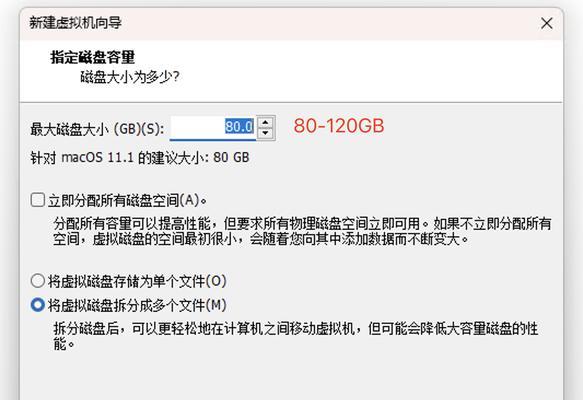
6.步骤选择安装类型和分区
在系统安装程序中,你将被要求选择不同的安装类型和分区。你可以选择快速安装或自定义安装,以及选择硬盘上的分区方案。
7.步骤开始系统安装
确认选择后,点击“下一步”或“开始安装”按钮,系统将开始自动安装。请耐心等待安装过程完成。
8.步骤设置操作系统首选项
在系统安装完成后,你将被要求设置一些操作系统的首选项,如语言、时区、用户账户等。根据个人需求进行设置,并按照提示完成相关步骤。
9.步骤更新和安装驱动程序
一旦操作系统安装完成,你需要进行系统更新以获取最新的补丁和功能。同时,安装相应的驱动程序以确保硬件设备能够正常工作。
10.步骤安装所需的软件和应用程序
根据个人需求,在系统安装完成后,你可以根据需要安装所需的软件和应用程序,以满足你的工作和娱乐需求。
11.步骤备份重要文件
在安装完成并配置好系统后,强烈建议你备份重要文件。这样可以避免意外数据丢失或系统崩溃时带来的困扰。
12.步骤优化系统设置
为了使系统更加流畅和高效,你可以进行一些系统优化设置。例如,禁用不必要的启动程序、清理临时文件、优化系统注册表等。
13.步骤保护系统安全
系统安全至关重要,你可以安装可信赖的安全软件,如防病毒软件、防火墙等,以保护系统免受恶意程序和网络攻击。
14.步骤常规维护和更新
为了保持系统的稳定性和性能,你需要定期进行常规维护和更新。包括清理磁盘垃圾、定期进行病毒扫描、更新操作系统补丁等。
15.步骤享受全新的操作系统
恭喜你,通过本教程的指导,你已成功安装以ISO为基础的操作系统。现在,你可以享受全新的操作系统带来的便利和功能,开启你的计算机之旅。
通过本文所介绍的简易步骤,你可以轻松地安装以ISO为基础的操作系统。记住,下载合适的ISO文件、准备可启动的USB设备或光盘、设置计算机启动顺序、开始安装并按照指引完成后续步骤。在安装完成后,别忘了进行系统更新、安装驱动程序和所需的软件,并进行系统优化和保护。祝你使用新系统愉快!